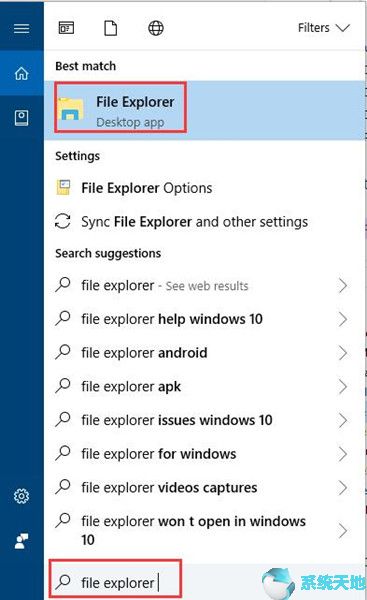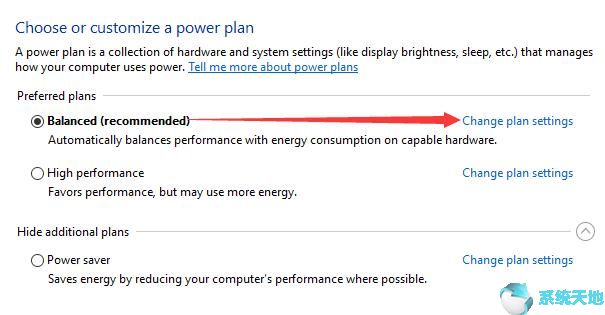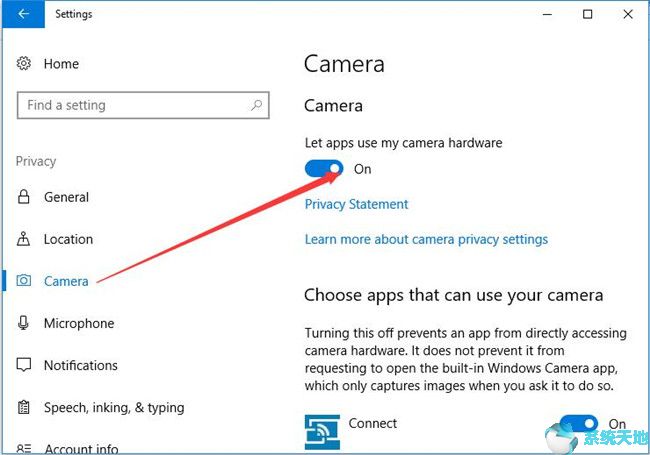当您重新启动计算机时,它会出现蓝屏死机:DRIVER_VERIFIER_DETECTED_VIOLATION错误,并且在Win10系统收集100信息后会重复此错误。有时,当您听音乐或玩游戏时,可能会出现这种现象。
那么,如果您的计算机在Windows 10 上陷入Driver_VERFIER_DETECTED_VIOLATION 循环,该如何修复呢?您无法进入您的计算机,因为您的计算机处于循环状态。下一步。
第一部分:硬重启计算机
请耐心等待,因为BSOD 循环会在登录窗口中一次又一次出现。
1. 拔下电源线以关闭计算机。当然,如果您可以通过按电源按钮来关闭计算机,那就更好了。
2. 插入电源线。
3. 按电源按钮重新启动计算机。
提示:Driver Verifier 检测到有问题的蓝屏,然后您可以在登录Window 时使用Shift + Restart 进入安全模式。
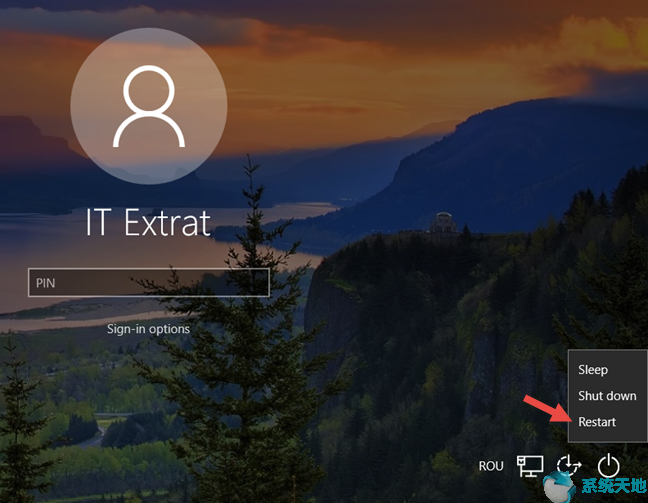
因此,无法使用启动模式进入安全模式。
4、重复重启电脑两次,直至电脑出现此界面。
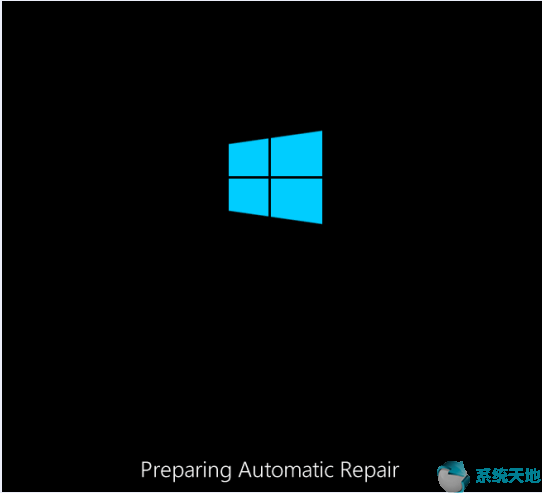
现在您可以进入安全模式。
第2 部分:进入安全模式
在准备修复页面时,Windows 10将诊断您的电脑,您可以逐渐选择进入安全模式。
1. 单击启动修复窗口中的高级选项。
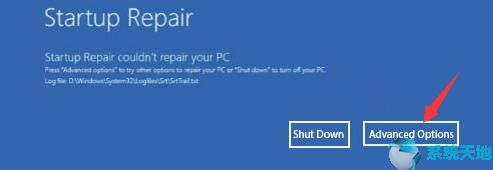
2. 选择“疑难解答”以重置您的电脑或查看更多高级选项。
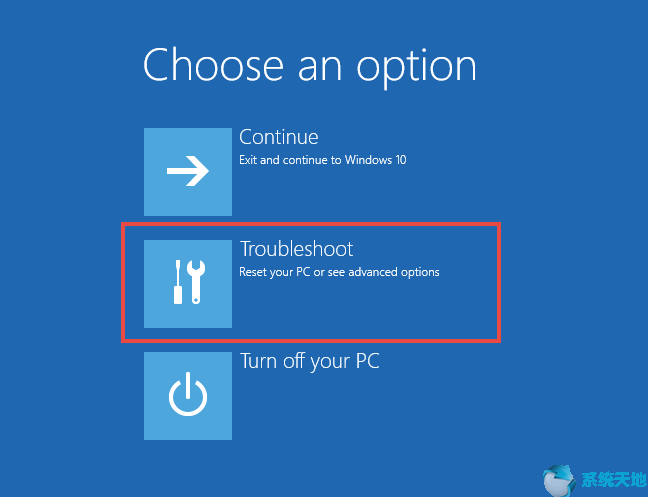
3. 单击高级选项。
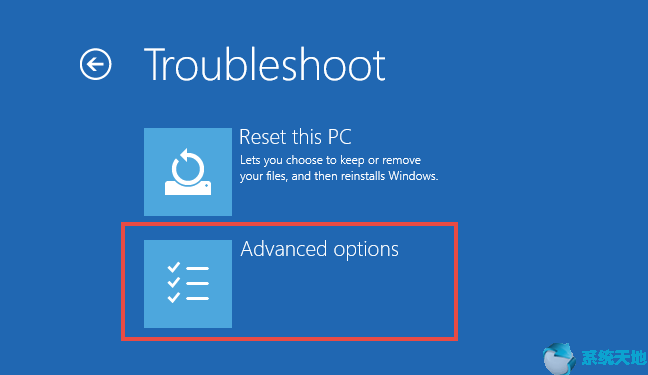
4. 选择启动设置。
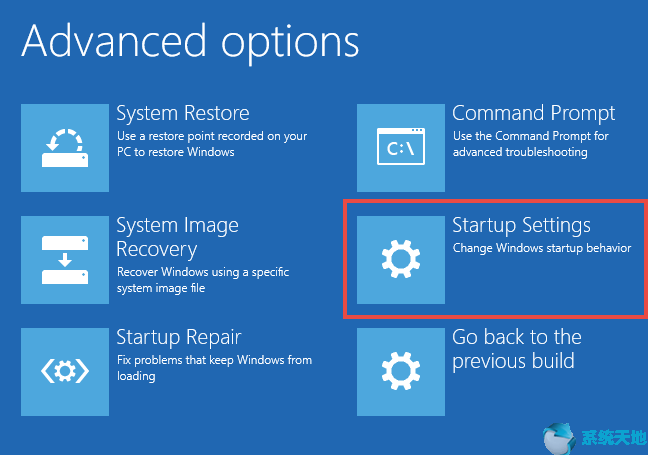
5. 按4) 启用安全模式。
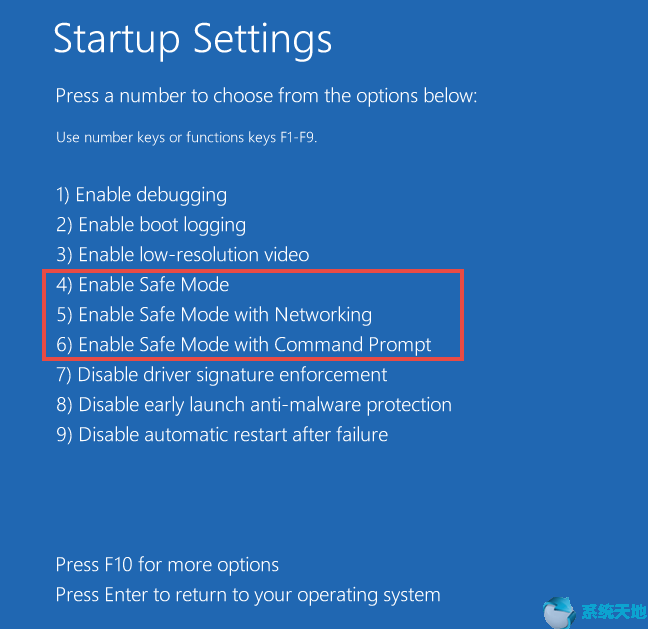
现在您以安全模式进入Win10系统,循环将不再出现。
[!--empirenews.page--]
第3 部分:管理驱动程序验证程序
在安全模式下,您可以通过管理驱动程序验证程序轻松快速地修复Driver_Verifier_Detected_Violation 错误。
1. 在搜索框中搜索cmd,以管理员身份进入命令提示符。
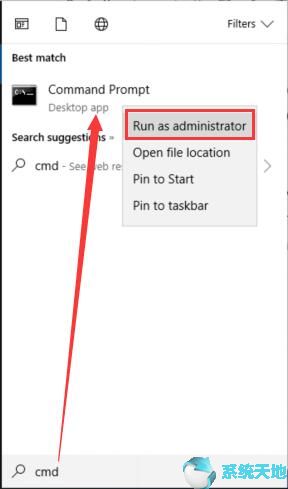
2. 在命令提示符中,键入verifier 并按键盘上的Enter 按钮。
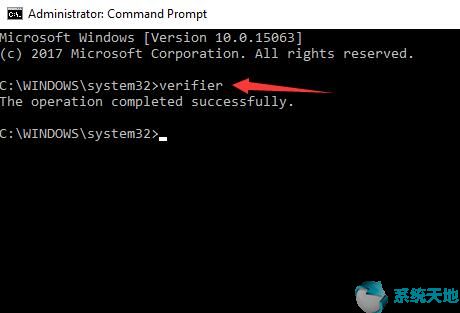
然后将弹出驱动程序验证管理器桌面应用程序。
3. 选择删除现有设置并单击完成。
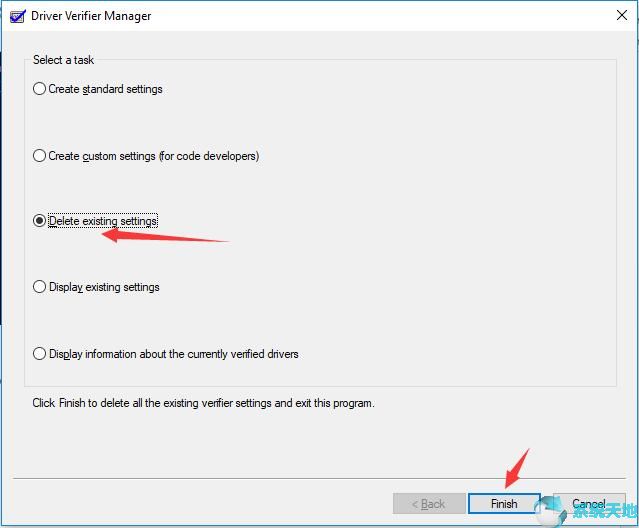
4. 单击“是”以确保删除所有驱动程序验证程序设置并结束程序。
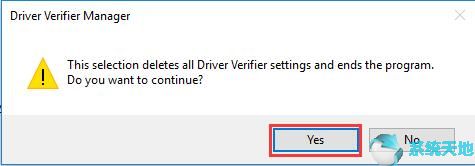
5. 重新启动计算机。
现在,在登录窗口中,不会进入DRIVER_VERIFIER_DETECTED_VIOLATION 屏幕,因此您可以正常输入密码进入Windows 10 系统。
可能有些人重启电脑后还是无法解决问题。做最后一步。
6. 使用相同的方法进入命令提示符并键入verifier /reset 并按Enter。
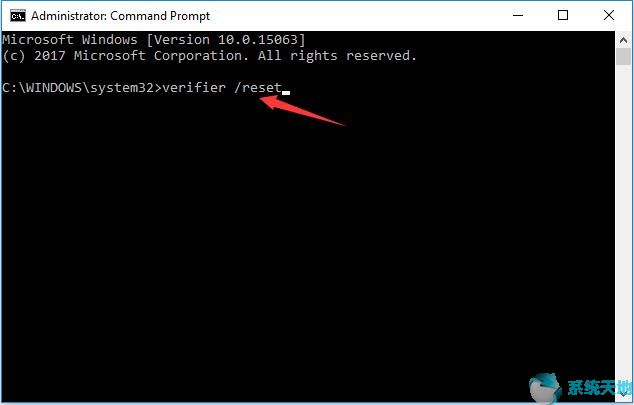
然后重新启动计算机。
到这里你已经彻底解决了这个BSOD错误。
注意:
解决此驱动程序验证程序问题后,您需要执行一些操作。因为Driver Verifier旨在检测硬件驱动程序信息和错误。所以你需要去设备管理器看看是否有一个或多个带有黄色感叹号的驱动程序或者有。如果是这样,请尝试一一更新。
在大多数情况下,显卡很可能导致BSOD。所以在设备管理器中更新显卡驱动

或者,您可以使用它来帮助您扫描所有硬件驱动程序以下载和更新它们。
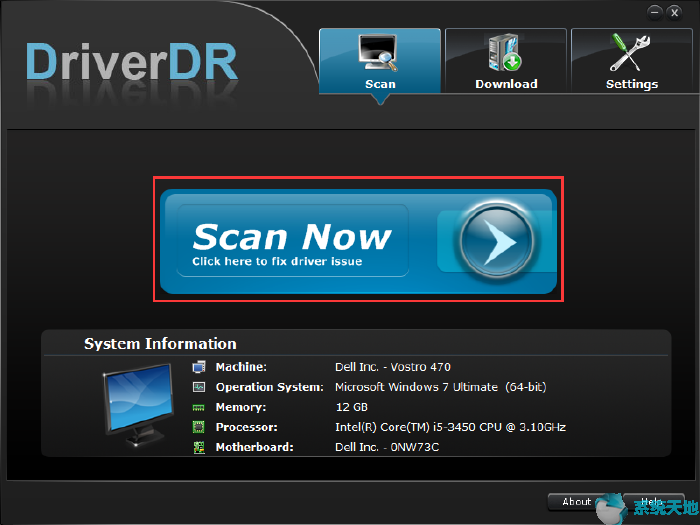
在Win10系统上下载安装后,您可以按照立即扫描获取驱动程序下载或下载全部安装来完成错误驱动程序的更新。
概括:
DRIVER_VERIFIER_DETECTED_VIOLATION是一种常见的蓝屏死机错误,无论是连续出现还是突然死机,都可以进入安全模式管理驱动程序验证器来解决。